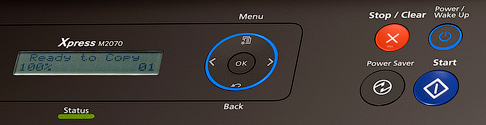Поддерживаемые версии прошивок: V3.00.01.06 | V3.00.01.08 | V3.00.01.15 | V3.00.01.16 | V3.00.01.17 | V3.00.01.20 | V3.00.01.22 | V3.00.01.23 | V3.00.01.24 | V3.00.01.25 | V3.00.01.26 | V3.00.01.29 | V3.00.01.30 | V3.00.01.33 | V3.00.01.37
Поддерживаемые модели принтеров: Samsung SL-M2070 | SL-M2074 | SL-M2078 | SL-M2070W | SL-M2074W | SL-M2078W
 Для заказа прошивки необходим знать: Для заказа прошивки необходим знать:
Цена прошивки 5$ (500руб.) или (2500 теңге)Если хотите сгенерировать сами через онлайн генератор, тогда можете перейти на сайт онлайн генератора Online Fix Generator . 1) зарегистрируемся на сайте Online Fix Generator; 2) нажмите на кнопку пополнить и пополните баланс; 3) найдите модель принтера в списке; выберите модель, выберите версию прошивки, введите серийный номер (без ошибок), введите Crum номер (без ошибок); 4) нажмите на купить, прошивка скачается на ваш компьютер в архиве; 5) разархивируйте скачанный архив и сделайте строго по инструкции (инструкция вместе с прошивкой будет в архиве) |
Печать отчётов Samsung SL-M2070 / SL-M2070W
|
Для печати отчёта Configuration Report: Нажмите [Мenu] найдите: { Настр. сист. } / { System Setup } нажмите [OK] — кнопками [Left]-[Right] найдите: { Отчет } / { Report } нажмите [OK] и выберите: { Конфигурация} / { Configuration } и нажмите [OK]. Распечатается отчет о конфигурации где указана версия прошивки и серийный номер принтера. Для печати отчёта Supplies Information: Нажмите [Мenu] найдите: { Настр. сист. } / { System Setup } нажмите [OK] — кнопками [Left]-[Right] найдите: { Отчет } / { Report } нажмите [OK] и выберите: { Расх. материал} / { Supplies Info } и нажмите [OK]. Распечатается отчет конфигурации где указан CRUM номер, а так же серийный номер принтера. Если МФУ уже заблокировался и отказывается печатать отчеты, а также если при печати отчета вместо CRUM номера пишет "PLEASE REPLACE" тогда Вам нужно войти в сервисное меню (TEСH MENU), для этого очень быстро нажмите: [Menu] [Back] [Left] [Right] [OK] [Stop] [Menu]. Найдите раздел { Report }, выберите пункт { Supplies Info } и нажмите [OK]. |
Вход в принудительный режим прошивки Samsung SL-M2070 / SL-M2070W
- На выключенном МФУ нажмите и удерживайте кнопку [Stop]. Включите принтер кнопкой [Power], отпустите кнопку [Stop] и быстро повторно нажмите кнопку [Stop]. При успешном входе в принудительный режим, сообщение на дисплее МФУ { Download Mode. Press Stop Key } сменится сообщением { Wait Image }.
Инструкция по прошивке Samsung SL-M2070 / SL-M2070W
- Отключить все USB устройства за исключением прошиваемого принтера;
- Подключить прошиваемый принтер к компьютеру и включить
- Перетащить файл First_SamsungM2070.hd (Скачать) на файл загрузчик usblist2.exe Перезагрузки не будет! ждать минуту выключить принтер. включить принтер в принудительный режим
- Пробегут чёрные точки в маленьком DOS окне

- Прошить принтер в принудительном режиме Перетащить файл First2_SamsungM2070.hd (Скачать) на файл загрузчик usblist2.exe. Пробегут чёрные точки в маленьком DOS окне
- Дождаться прошивки и перезагрузки Samsung SL-M2070 / SL-M2070W
- Принтер прошивается, ожидаете перезагрузки
- В принудительном режиме прошиваете FIX файлом. Перетащить файл FIX на файл загрузчик usblist2.exe Пробегут чёрные точки в маленьком DOS окне
- Принтер прошивается, ожидаете перезагрузки
- Заклеиваете чип картриджа или вынимаете его из картриджа.
Прошивка окончена!